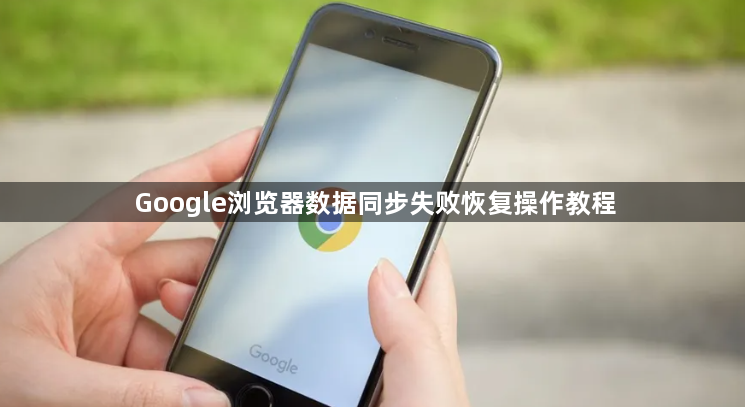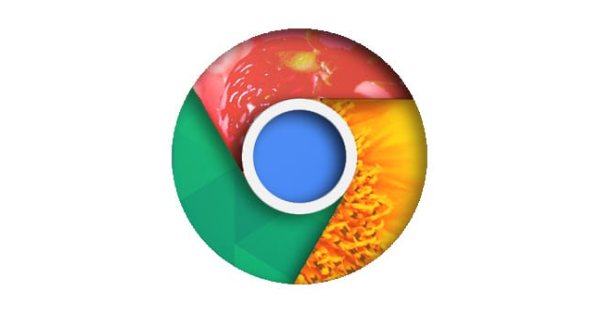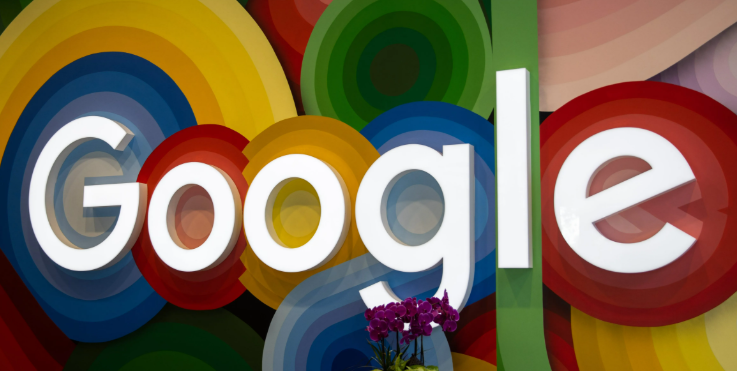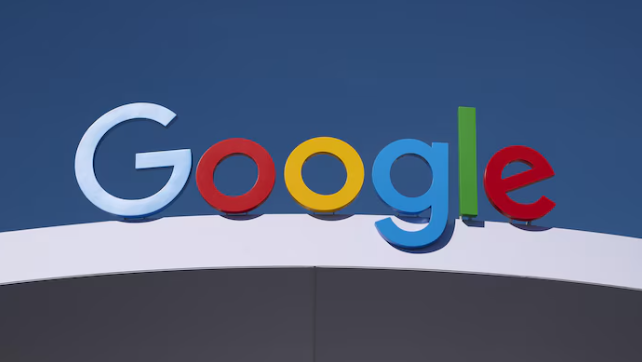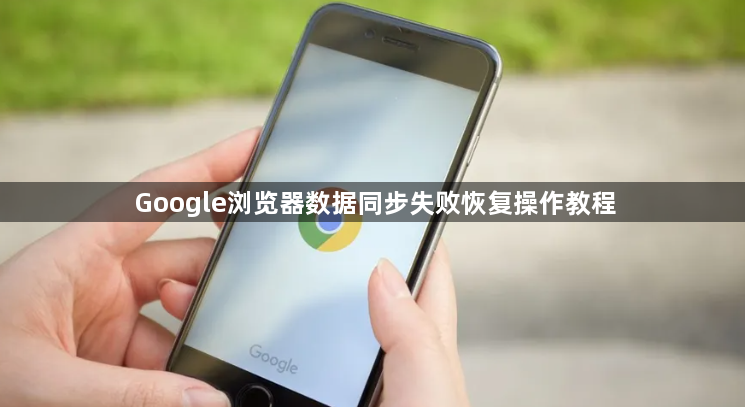
以下是关于Google浏览器数据同步失败恢复操作教程的文章:
打开Chrome浏览器点击右上角头像图标,确认已登录正确的Google账户。若未登录或显示陌生账号,选择“退出”后重新输入用户名和密码进行身份验证。首次登录时系统会弹出同步设置向导,务必勾选需要同步的数据类型如书签、历史记录等,并开启同步开关。
进入浏览器设置菜单找到“同步和Google服务”选项,检查各项同步内容是否处于激活状态。部分用户可能因误操作关闭了特定项目的同步权限,需手动重新启用。同时确保设备时间与互联网标准时间一致,错误的时间设置会导致验证失败影响同步进程。
在地址栏右侧点击拼图图标打开扩展程序管理页面,逐一禁用最近安装的第三方插件。某些安全类或广告拦截扩展可能干扰数据传输协议,暂时关闭这些工具后再测试同步功能是否正常。对于频繁出现问题的扩展建议完全卸载以避免后续冲突。
通过右上角三个点菜单进入“帮助”区域,选择“关于Google Chrome”检查更新。旧版本可能存在兼容性漏洞导致同步异常,及时升级到最新版能修复已知问题。更新完成后重启浏览器使新组件生效,观察同步状态是否有改善迹象。
访问设置中的“隐私与安全”板块,点击“清除浏览数据”按钮。选择时间范围为“所有时间”,勾选缓存文件、Cookie及其他网站数据进行彻底清理。残留的过期凭证可能会阻碍新的同步请求,清理完毕后刷新页面尝试重新同步。
当常规方法无效时可采用极端措施:先导出重要书签和设置作为备份,然后卸载当前版本的Chrome。前往官网下载最新安装包重新安装客户端,安装过程中保持网络畅通并允许自动配置向导完成初始设置。新安装的环境通常能消除累积的配置错误带来的影响。
通过上述步骤依次完成账户验证、同步设置检查、扩展管理、版本更新、缓存清理和客户端重装等操作,能够系统性解决Google浏览器数据同步失败的问题。从基础配置到深度修复层层递进,确保不同使用场景下的同步需求都能得到有效响应。